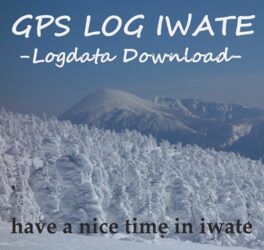GARMINのログデータであるgpxファイルのファイル名をPC上で任意に設定した場合、同ファイル内の<name>タグ間の名前も変更しないと、ファイルをGARMINに戻した際ファイルの<name>タグ間の名前がGARMIN本体に表示されるので注意が必要である。
wpGPXmapsへのアップ要領(備忘録として)
1 etrex20本体をUSBでPCに接続し、エクスプローラーで本体を開く。
2 Garminフォルダ内のgpxフォルダを開く。
3 アップロード対象のgpxファイルをPCの任意の場所にコピーする。
3 同gpxファイルの名前を編集する
4 同gpxファイルをメモ帳で開き、
<name>タグ間
の文字をファイル名と同じにして上書き保存する。
5 プラグインwpGPXmapsから、
設定→GPS軌跡→ファイルの選択
にて当該ファイルを選択してアップロードする。
※ 同名のファイルが既にアップロードされてwpGPSmapsで使用されている場合、自動的に旧ファイルが上書きされるため、旧ファイルを削除したり、個別ページのショートコードを編集する必要はない。
参考サイト
eTrexに取り込んだgpxファイルに名前を付ける
https://morou2.com/2016/03/26/51892948/
[Windows 10] アプリと拡張子の関連付けを変更する方法
https://knowledge.support.sony.jp/electronics/support/articles/S1509290074345